word设置自动保存时间间隔 Word自动保存文档时间设置
更新时间:2025-03-20 09:44:46作者:xtliu
在使用Word编写文档时,我们经常会遇到意外关机或程序崩溃的情况,导致未保存的文档丢失,为了避免这种情况,我们可以设置Word的自动保存时间间隔。通过设置自动保存时间间隔,可以确保我们的文档在一定时间内自动保存一次,避免因意外情况而导致文档丢失的情况发生。这样不仅可以提高工作效率,还可以避免不必要的麻烦和损失。
具体步骤:
1.打开空白word文档,或者其他任意需要编辑的文档。

2.点击左上角的文件选项,或者是office图标,打开后台视图。
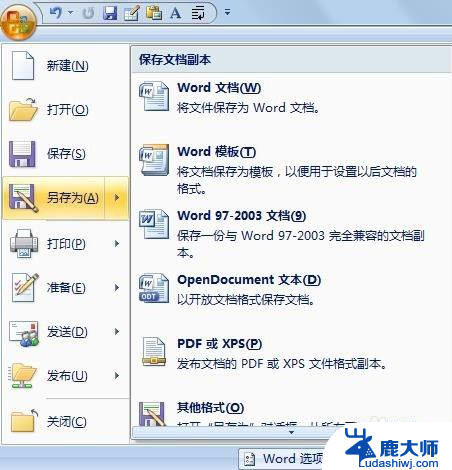
3.选择右下角的选项,点击打开选项对话框。

4.在选项对话框左侧列,有个保存项,点击选中,进入设置。
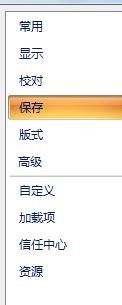
5.在保存文档项中,有个将文件保存为此格式。打开右边下拉小三角可以设置需要保存的格式。
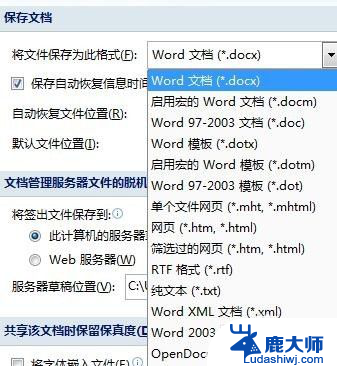
6.在“保存自动恢复信息时间间隔”中,设置具体分钟数,即自动保存文档的时间间隔。点击确定即可。
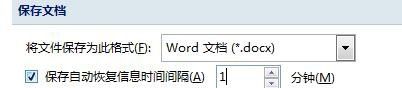
以上就是word设置自动保存时间间隔的全部内容,还有不懂得用户就可以根据小编的方法来操作吧,希望能够帮助到大家。
word设置自动保存时间间隔 Word自动保存文档时间设置相关教程
- wps如何设置自动保存 wps如何设置自动保存时间间隔
- wps文档如何自动保存 wps文档如何设置自动保存
- 怎样设置word文字间隔 word文档行间距字间距设置方法
- wps没保存的文档 wps文档自动保存设置
- wps在哪里设置不自动保存 wps自动保存设置在哪里
- 如何解决电脑自动锁屏 电脑锁屏自动时间设置
- wps到时间自动提示功能 wps到时间自动提示功能的作用
- 苹果手机怎么自动息屏 苹果手机自动熄屏时间设置方法
- wps文档如何保存为word文档 wps文档保存为word文档的方法
- wps如何让文件自动保存 如何让wps文件自动保存
- 笔记本电脑怎样设置密码开机密码 如何在电脑上设置开机密码
- 笔记本键盘不能输入任何东西 笔记本键盘无法输入字
- 苹果手机如何共享网络给电脑 苹果手机网络分享到台式机的教程
- 钉钉截图快捷键设置 电脑钉钉截图快捷键设置方法
- wifi有网但是电脑连不上网 电脑连接WIFI无法浏览网页怎么解决
- 适配器电脑怎么连 蓝牙适配器连接电脑步骤
电脑教程推荐